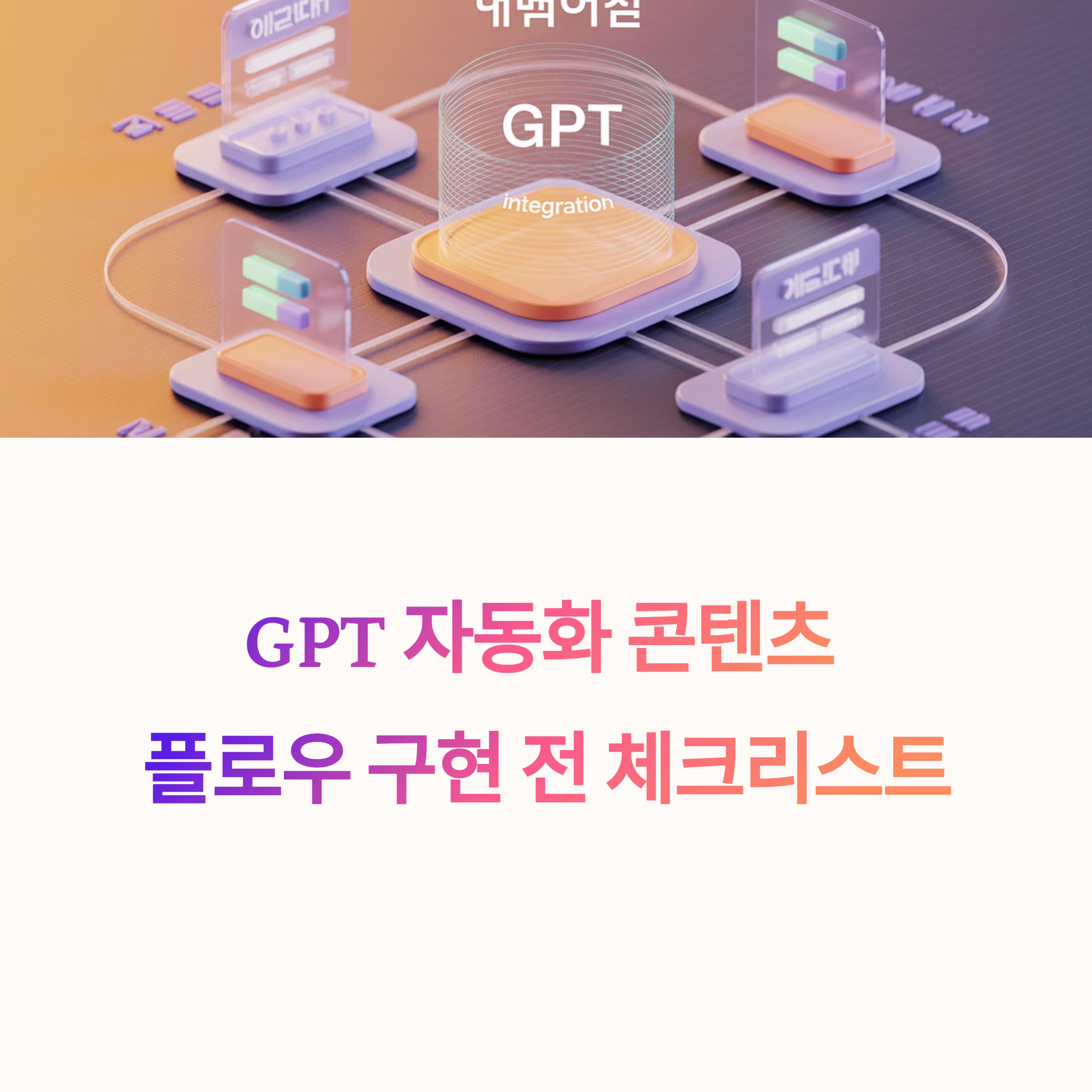
자동화를 시작하려다 멈춘 적 있나요? 실행을 가로막는 건 기술이 아니라 ‘준비 부족’입니다.
많은 분들이 GPT 기반 자동화를 시도하지만, 정작 실전으로 넘어가지 못하고 중간에 멈추는 경우가 많습니다. 이유는 단 하나, 설계 전에 필요한 체크리스트가 준비되지 않았기 때문입니다. 자동화는 도구보다 ‘준비’가 우선입니다.
오늘은 자동화 설계를 시작하기 전에 꼭 점검해야 할 항목들을 정리해드릴게요.
초보자도 바로 따라 할 수 있도록 실제 예시와 자동화 흐름까지 함께 제공합니다.
목차

자동화가 실패하는 가장 큰 이유
자동화를 실패로 끝내는 가장 흔한 이유는 ‘구현’이 아니라 ‘설계 부족’입니다. 특히 GPT 기반 자동화는 작동 전에 설정해야 할 API 키, DB 구조, 프롬프트, 입력/출력 필드 구조가 모두 명확해야 합니다. 이를 생략한 채 설계에 들어가면 도중에 흐름이 끊기고, 에러 디버깅에 시간을 낭비하게 됩니다.

GPT 자동화 전 체크리스트 6가지
| 항목 | 설명 |
|---|---|
| 1. Notion DB 구조 | ‘아이디어 제목’, ‘프롬프트 내용’, ‘생성된 결과’ 필드가 분리돼 있어야 함 |
| 2. OpenAI API 키 | https://platform.openai.com 에서 발급 후, Zapier/Webhook 모듈에 연동 |
| 3. GPT 프롬프트 템플릿 | Notion의 필드값을 포함한 프롬프트 형식 (예: “다음 아이디어로 블로그 글 초안을 써줘: {{title}}”) |
| 4. Zapier 액션 순서 설계 | Trigger → Webhook → Formatter(JSON) → Notion 업데이트 순으로 구성 |
| 5. 필드 매핑 점검 | GPT 응답값을 Notion DB의 정확한 필드에 삽입할 수 있도록 키명 정렬 필요 |
| 6. 테스트 시나리오 | 예시 데이터 입력 후 전체 흐름이 1회 완주하는지 반드시 확인 |
이 체크리스트를 미리 준비해두면, 자동화 설계 시 시행착오를 80% 이상 줄일 수 있습니다.
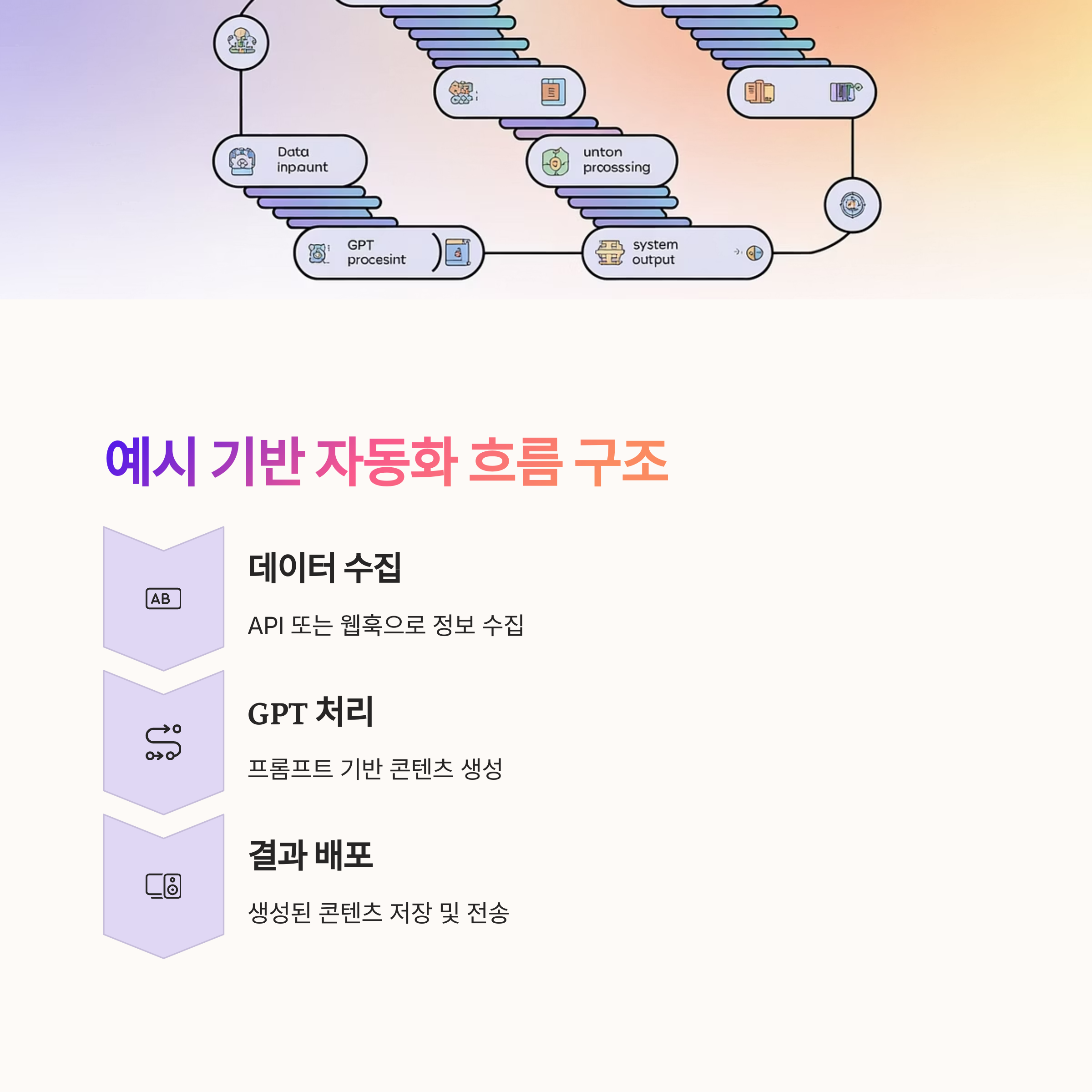
예시 기반 자동화 흐름 구조
아래는 GPT 자동화 콘텐츠 루프의 대표 예시입니다. Notion에 아이디어만 입력하면 초안 생성부터 카드뉴스, SNS 배포까지 자동화되는 End-to-End 구조입니다.
[1] Notion 콘텐츠 아이디어 DB
↓ (Trigger: 상태=“기획 완료”)
[2] Zapier → Webhook → GPT API 호출
↓ (Prompt: “{{title}}로 블로그 초안 작성해줘”)
[3] 응답 JSON → Notion DB 업데이트(title, body, tags)
↓
[4] Gamma AI → 카드뉴스 자동 생성
↓
[5] Buffer 연동 → SNS 자동 예약 배포
이 흐름은 자동화 3원칙을 따릅니다: (1) 트리거 명확화, (2) 조건 기반 분기, (3) 반복 가능 구조화.
🎯 실전 사용 예시
- 사용자 A: 매일 아침 Notion에 아이디어 입력 → 점심엔 초안, 저녁엔 SNS 자동 발행
- 사용자 B: 주간 리서치 DB를 GPT로 요약 → 카드뉴스화 후 월요일 예약 게시
- 사용자 C (팀 블로그): 작성자/검토자 분리 설정 → 승인 시에만 SNS로 자동 배포
이처럼 각 파트를 모듈화하면, 개인도 팀도 유연하게 구조를 응용할 수 있습니다.

초보자들이 막히는 포인트와 해결 팁
처음 자동화를 시도하면 다음과 같은 부분에서 막히는 경우가 많습니다. 아래는 실전에서 자주 발생하는 문제들과 그 해결책입니다.
- ❌ Zapier에서 Notion 트리거가 작동하지 않음
→ 해결: Notion DB는 ‘테이블 형식’이어야 하며, Zapier에서 integration 권한이 ‘읽기+쓰기’로 연결돼야 합니다. - ❌ GPT 응답이 깨져서 Notion에 저장 안 됨
→ 해결: GPT 응답은 항상 JSON으로 반환되도록 prompt에 포맷 예시 포함 (예:{"title": "...", "body": "...", "tags": "..."}) - ❌ 프롬프트가 지나치게 길거나 모호함
→ 해결: Notion 필드 내용을 그대로 쓰지 말고, 핵심 키워드만 추출해서 프롬프트에 삽입 - ❌ SNS 자동 배포가 되지 않음
→ 해결: Buffer나 Make에서 인증 만료 또는 연결 채널 권한 확인. 사전 게시 승인 옵션도 체크 필요 - ❌ 자동화 중단 시 디버깅 어려움
→ 해결: Zapier의 “Test each step” 기능을 사용해 단계별 응답을 수동 확인, 로그 기반 디버깅 필수
핵심은 자동화는 한 번에 완성되는 게 아니라 조금씩 반복 테스트하며 조정하는 과정이라는 점입니다.
🔧 TIP: 에러 발생 시 점검 순서
- Zapier에서 모든 Step에 ‘Sample Data’가 정상 전달되는지 확인
- GPT 응답이 JSON 형태로 나오는지 확인 (text, completion 분리 여부)
- Notion 필드명이 Zapier와 100% 일치하는지 확인
- Trigger 조건(예: 상태값)이 정확히 설정되어 있는지 확인

기초 템플릿: Zapier + Notion + GPT 자동화
이제 처음 시작하는 분들을 위해 ‘가장 간단한 구조’의 템플릿을 소개합니다. 아래는 실제로 제가 처음 설정했던 구조이며, 누구나 1시간 이내에 완성할 수 있는 워크플로우입니다.
- Notion: 콘텐츠 아이디어 입력용 테이블 생성 (필드:
title,status,output) - Zapier Trigger: "New Database Item in Notion" + 조건:
status = 'Ready' - Zapier Action 1: Webhooks → POST to OpenAI API (프롬프트에
{{title}}포함) - Zapier Action 2: Formatter → JSON 분리 (response →
title,body,tags) - Zapier Action 3: Notion에 결과값 자동 업데이트
이 템플릿은 초안 자동 생성만 포함한 최소 단위이므로, 이후 SNS 배포, 카드뉴스 변환 등은 옵션으로 확장 가능합니다.

자동화 전에 반드시 기억할 1가지
자동화는 ‘기술’보다 ‘패턴’입니다. 중요한 건 뭘 할 수 있는지가 아니라 어떤 흐름이 반복 가능한지를 먼저 정의하는 것입니다. 구조 없이 기술만 연결하면 에러만 생기고, 유지할 수 없는 시스템이 됩니다. 자동화를 제대로 시작하려면 이 질문부터 해보세요.
“이 작업을 내가 하루에 몇 번 반복하는가?” → 그렇다면 자동화할 가치가 충분합니다.
이 한 가지 원칙만 지킨다면, 어떤 자동화도 쓸모 있게 만들 수 있습니다.
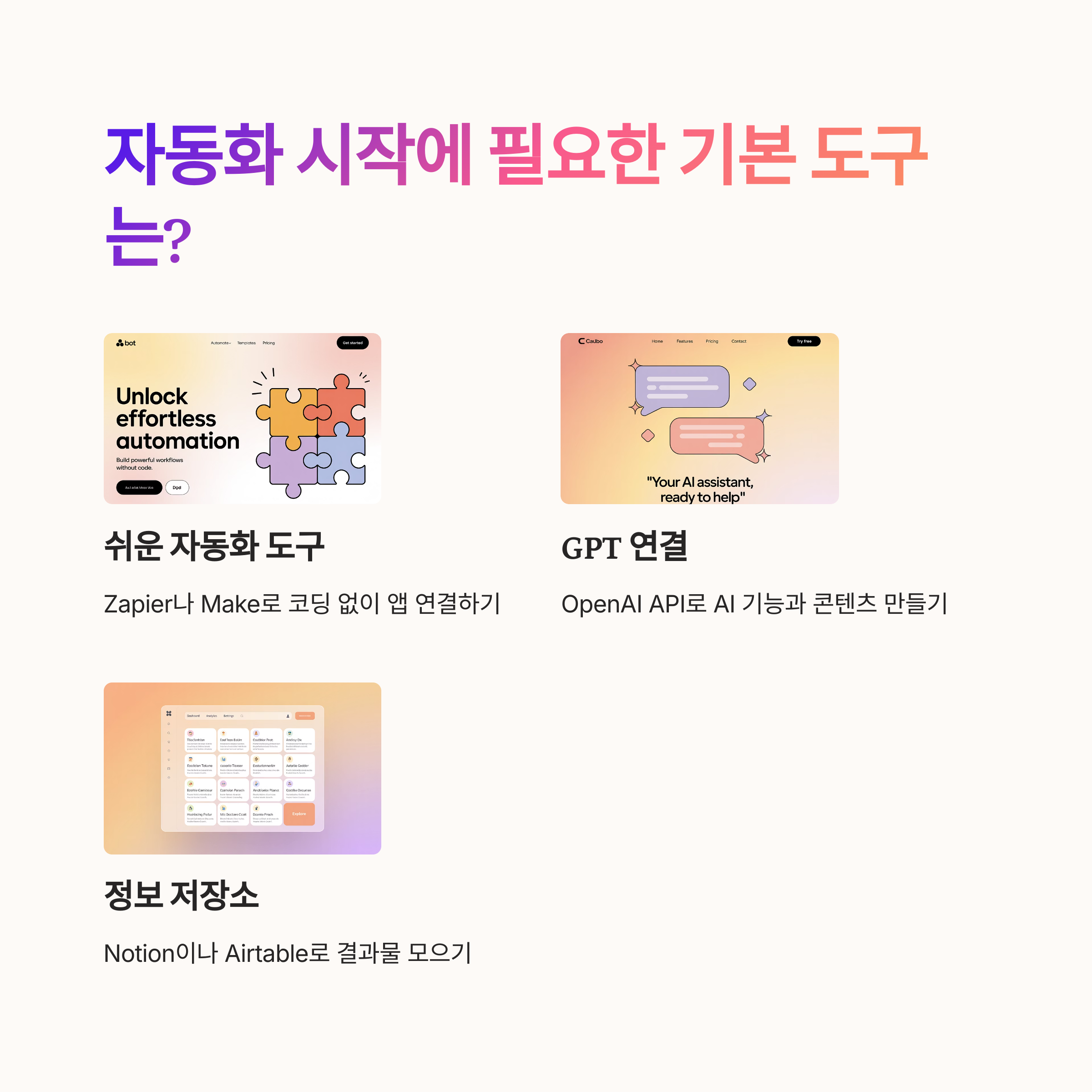
Notion(콘텐츠 DB), Zapier(연동 허브), OpenAI API(GPT 호출) 3가지만 있어도 기본적인 텍스트 자동화 루프는 구성 가능합니다.
초안은 자동 생성하되, 최종 편집 단계만 수동으로 유지하세요. 프롬프트에 톤, 스타일 가이드를 포함시키는 것도 품질 유지에 효과적입니다.
각 단계에서 입력값 → 처리 → 출력값이 정확히 전달되는지 확인하세요. 특히 JSON 응답 파싱과 필드 매핑 오류가 가장 흔한 문제입니다.

자동화는 ‘모든 데이터’가 아닌 ‘조건을 만족한 데이터’만 흘러야 안정적입니다. 예: “상태 = 기획 완료”일 때만 GPT 호출.
Zapier에서 각 Step의 로그를 하나씩 따라가며 Sample Data가 정상 전달되는지 확인하세요. GPT 응답이 텍스트로만 나오는 경우도 확인 포인트입니다.
아닙니다. 자동화는 ‘진화형 시스템’입니다. 콘텐츠 구조, 프롬프트, 배포 채널이 바뀌면 자동화 흐름도 주기적으로 조정해야 합니다.

자동화를 실행하기 전, 꼭 기억해야 할 단 하나의 원칙이 있습니다. “자동화는 반복 가능한 구조 위에만 가능하다”는 것입니다.
아무리 훌륭한 도구와 GPT 프롬프트를 갖췄더라도, 매번 입력 방식이 다르고, 출력 포맷이 일관되지 않다면 자동화는 불가능합니다. 구조가 먼저고, 자동화는 그 구조를 복제하는 도구일 뿐입니다.
자동화를 잘하는 사람은 기술을 많이 아는 사람이 아닙니다. ‘패턴을 먼저 만드는 사람’입니다. Notion 필드를 표준화하고, 프롬프트를 템플릿화하고, 각 단계마다 반복 가능한 룰을 정해두세요. 그 다음에 Zapier, GPT, Gamma가 들어가면 됩니다. 순서를 바꾸면 실패합니다. 구조를 먼저 설계하세요. 그것이 진짜 자동화의 시작입니다.